問題:如何進入 Windows 11 安全模式?安全模式是解決電腦問題的有效方法。對於剛升級到 Windows 11 的使用者來說,進入安全模式的方法可能不熟悉。為此,php小編柚子準備了本教程,分享最新、最簡單的進入方式。本教學將詳細介紹如何透過多種途徑進入 Windows 11 安全模式,包括進階啟動選項、系統設定和命令提示字元。每種方法都將提供清晰的步驟和螢幕截圖,確保用戶能夠輕鬆理解並成功進入安全模式。
具體步驟如下:
1、首先我們打開系統設置,在左邊的系統欄下選擇恢復進入。
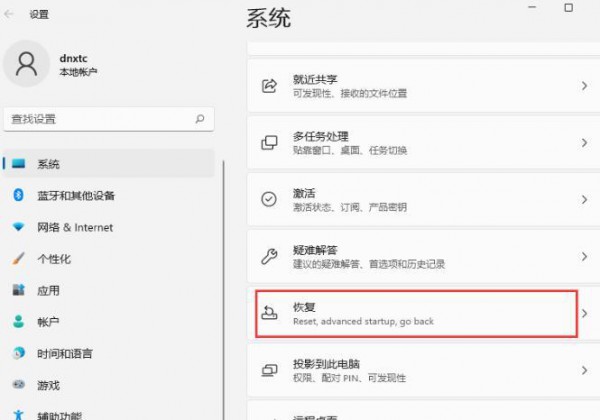
2、點擊下方立即重新啟動。
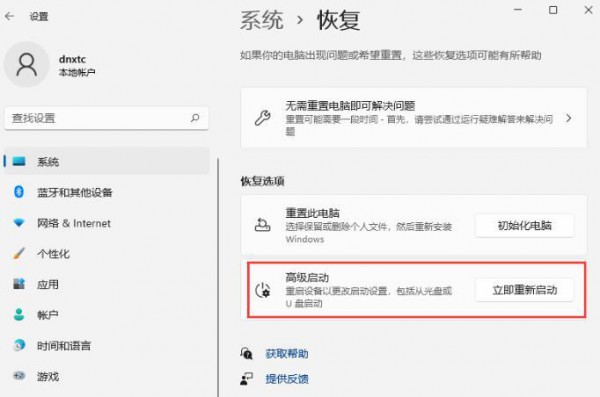
3、重新啟動電腦後,我們選擇疑難排解。
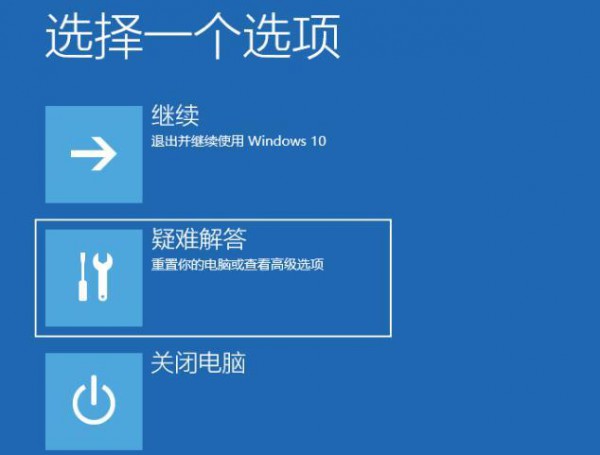
4、接著選擇進階選項進入。
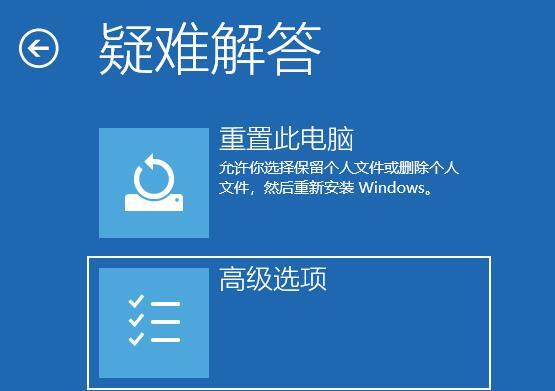
5、在進階選項介面下選擇啟動設定。
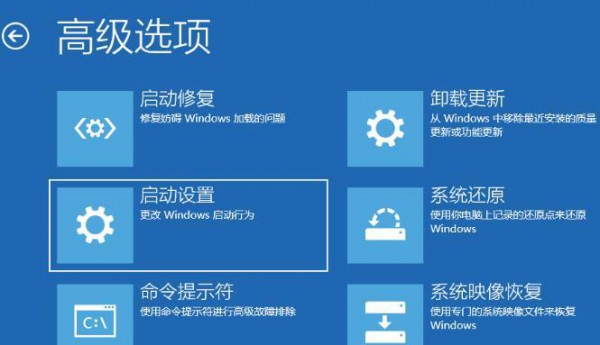
6、接著我們按下鍵盤上的4就能進入安全模式,按下5就可以進入擁有網路的安全模式了。

以上是win11怎麼進入安全模式? win11系統進入安全模式操作方法的詳細內容。更多資訊請關注PHP中文網其他相關文章!




